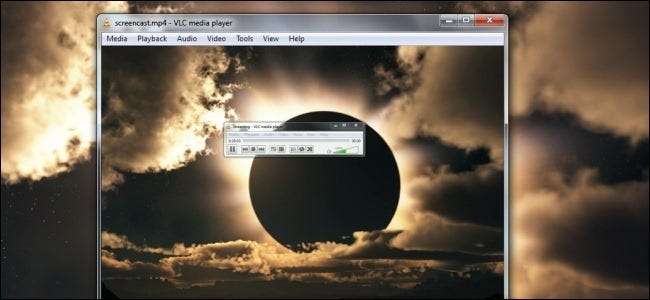
VLC er full av kraftige funksjoner, inkludert muligheten til å ta opp skrivebordet ditt. VLC er flott for raske opptak, selv om det ikke nødvendigvis har de mer avanserte funksjonene til et dedikert screencasting-program.
Vi har allerede dekket transkoding (lagring av media i en fil) med VLC og streaming med VLC . For å ta opp skrivebordet ditt til en fil eller streame den, utfør den vanlige transkodings- eller streamingprosessen med skrivebordet ditt som fangsenhet.
Ta opp skrivebordet ditt til en fil
For å ta og spille inn en video av skrivebordet til en fil, klikk på Media-menyen i VLC og velg Konverter / Lagre.
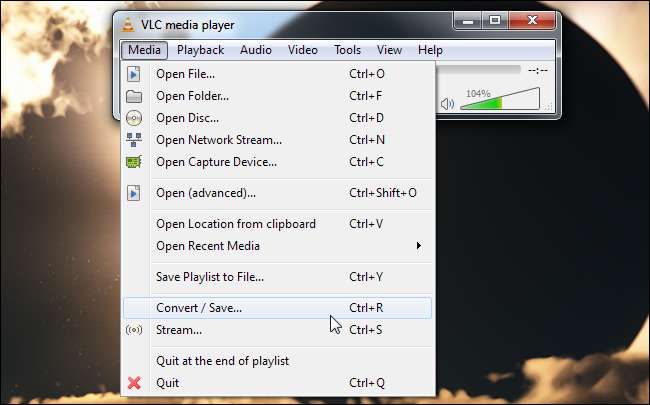
Klikk på kategorien Capture Device, og velg Desktop fra Capture mode-boksen.
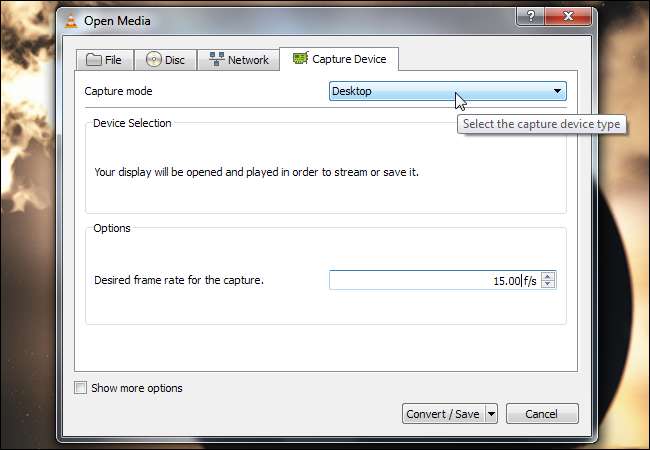
Standard bildefrekvens er én ramme per sekund, som ikke ser veldig jevn ut. Du vil sannsynligvis øke bildefrekvensen. Når du er fornøyd med bildefrekvensen, klikker du på Konverter / Lagre-knappen.

Angi en destinasjonsfil i destinasjonsdelen. Du kan aktivere Vis utdataene avkrysningsruten for å vise innholdet på skrivebordet i VLC-vinduet mens du spiller inn, men dette er ikke nødvendig.
For å justere oppløsningen og videokodeken, klikk på redigeringsknappen til høyre for profilboksen. Du kan også velge en profil fra profilboksen og bruke den som den er, uten å redigere den.
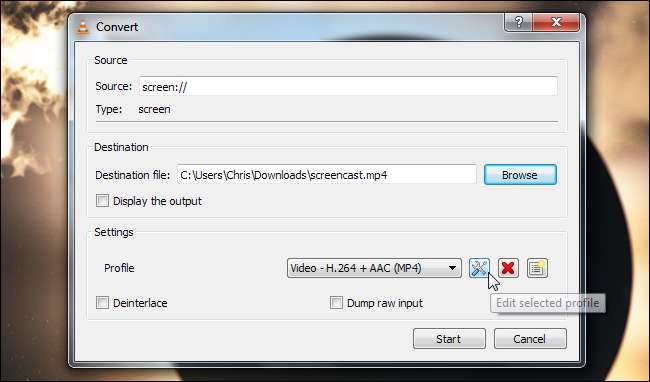
Endre oppløsningen ved å klikke over til kategorien Videokodek og bruke alternativene i delen Oppløsning. Du kan for eksempel bruke halvparten av skrivebordets oppløsning ved å skrive 0,5 i skalaen.

Når du har spesifisert alternativene dine, klikker du på Lagre-knappen og deretter på Start-knappen.
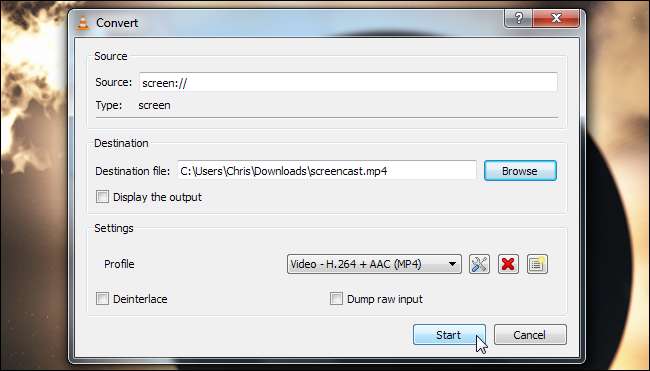
VLC vil informere deg om at det er "streaming" på skrivebordet til en fil. Bruk datamaskinen din normalt, og VLC tar opp skrivebordet ditt. Når du er ferdig, klikker du på Stopp-knappen.
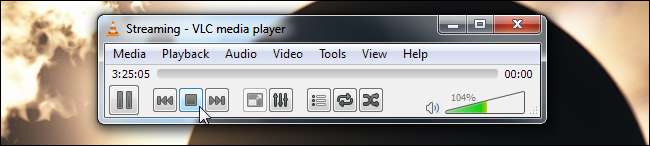
Åpne den lagrede filen for å se videoen på skrivebordet. Du kan sende denne filen til andre, laste den opp til YouTube, eller gjøre hva annet du vil med den.

Livestreaming av skrivebordet ditt
For å streame skrivebordet ditt over nettverket i stedet for å ta det opp til en fil, klikker du på alternativet Stream i stedet for alternativet Konverter / Lagre i Media-menyen.
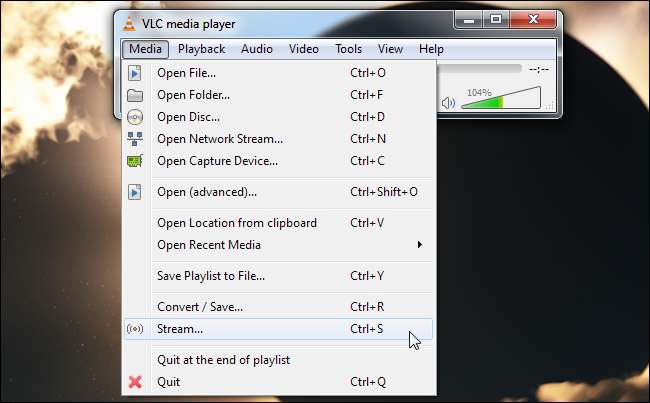
Velg Desktop capture-modus i Capture Device-fanen, velg ønsket framerate, og klikk Stream-knappen.
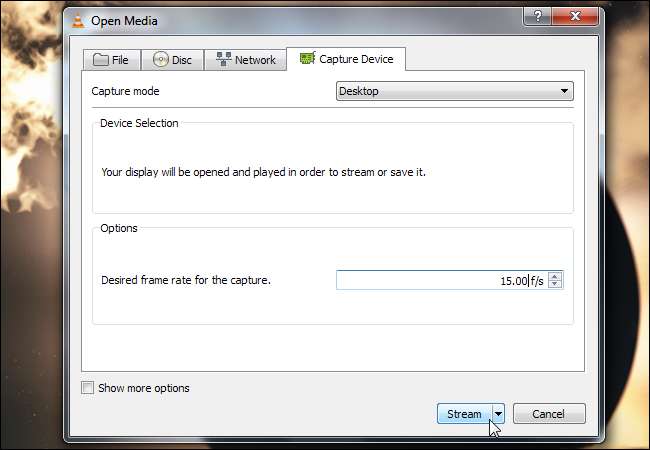
I delen Destinasjonsoppsett velger du en streamingmetode fra rullegardinboksen og klikker Legg til. Du kan også kontrollere transkoding og andre alternativer herfra. Kontakt vår guide til streaming med VLC for mer informasjon om hvordan du kobler til strømmen fra en annen datamaskin.
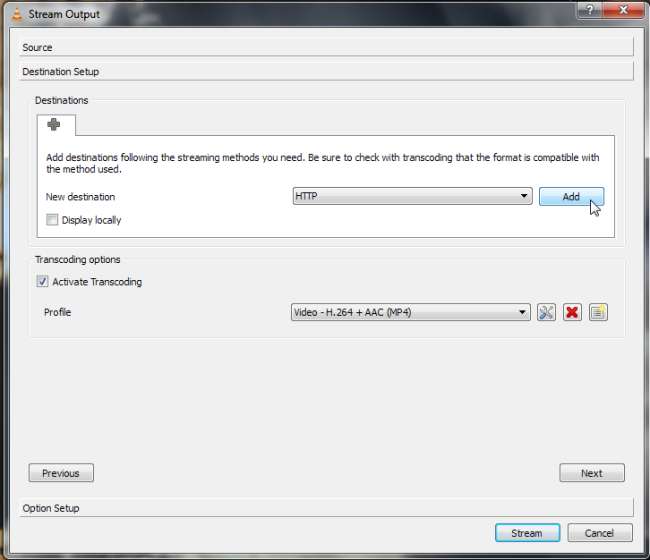
Klikk på Stream-knappen, og du kan bli bedt om å gi VLC tilgang gjennom brannmuren. Avhengig av streamingmetoden din, kan det også hende du må videresende porter hvis du vil streame over Internett. Hvis du for eksempel legger til HTTP-streamingmetoden, ser du at den bruker port 8080 som standard. Sjekk ut vår guide til port-forwarding for mer informasjon om videresendingsporter.
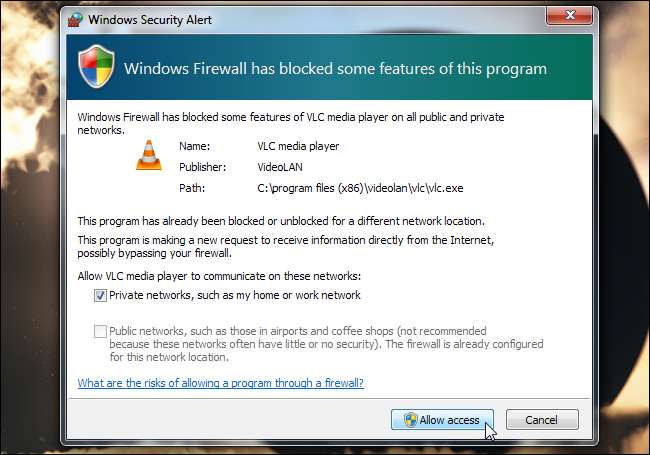
Gjør video jevnere og reduserer bruk av båndbredde.
For jevnere video kan du også prøve å senke skjermoppløsningen. Hvis du fjerner skrivebordsbakgrunnen og bruker en flat farge, kan det også føre til mindre bruk av båndbredde hvis du streamer videoen.
Ikke glem innstillingene i VLC - transkoding av videoen slik at den blir mindre vil redusere båndbredden. Du kan også øke bildeformatet per sekund VLC-opptak fra skrivebordet ditt for å gjøre videoen jevnere, selv om dette vil gjøre videofilen din større og øke båndbreddebruk hvis du streamer.







